エクセルの最初の画面構成の部分的な名称が分かる。
エクセルを始める際に基本的な名前が分からないと、覚えるに苦労をします。
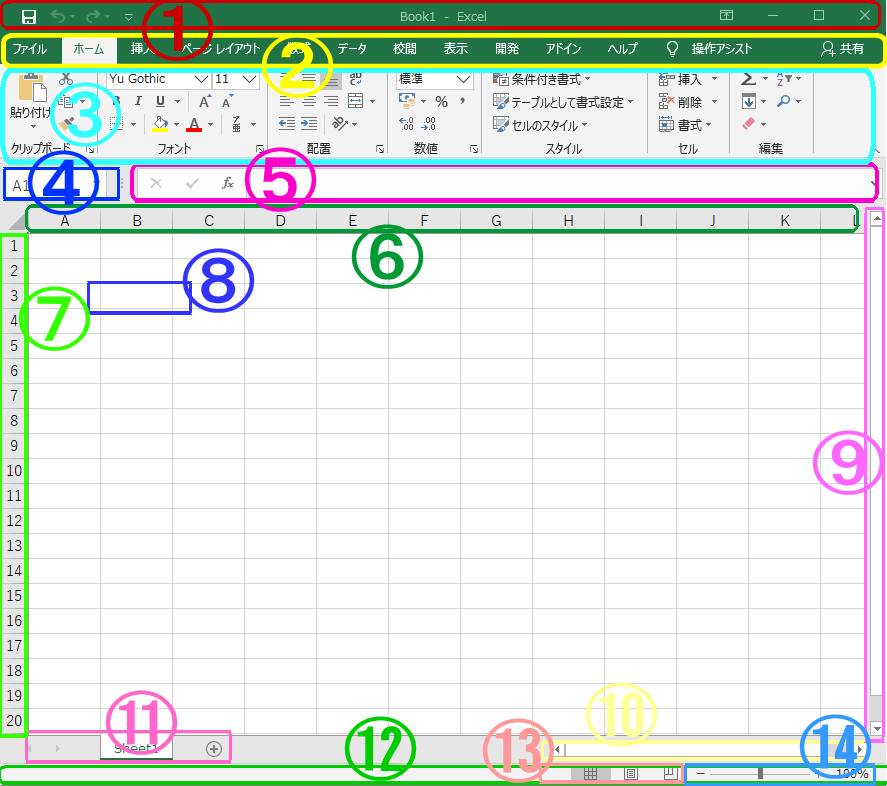
クイックアクセスツールバー
①クイックアクセスツールバー
アプリ名やファイル名が表示されています。
左側によく使用するコマンドボタンが表示させることもできます。
右側には、「最小化」ボタン、「最大化、元に戻る」ボタン「閉じる」ボタンが表示されています。
タブ
②タブ
リボンの表示を切り替える。
リボン
③リボン
コマンドボタンが種類別にまとまっています。
名前ボックス
④名前ボックス
セル番地の表示。
セル内に「=」を入力すると関数の表示がします。
数式バー
⑤数式バー
選択しているセルの内容が表示します。
関数や数式。
言葉(文章)や数値(関数や数式が入っていない場合)。
列番号
⑥列番号
エクセル2019では、「16,384」行、準備されています。
A~Z・AA~ZZ・AAA~XFDで表示されています。
列の後ろ側(右側)の境にマウスポインタを当てますとマウスポインタが左右の矢印に変わり、マウスを「ドラッグ」しますと、列幅の変更ができます。
行番号
⑦行番号
エクセル2019では、「1,048,576」列、準備されています。
列の下側の境ににマウスポインタを当てますとマウスポインタが、上下の矢印に変わり、マウスを「ドラッグ」しますと、行の高さの変更ができます。
セル
⑧セル
マスのことです。
データを入力する。
計算式、関数や数式を入力し結果を表示させます。
セルは必要に応じで複数のセルを結合することが出来ます。
スクロールバー(縦)
⑨スクロールバー(縦)
作業中のウインドウの大きさで表示できない部分の上下を表示させる。
スクロールバー(横)
⑩スクロールバー(横)
作業中のウインドウの大きさで表示できない部分の左右を表示させる。
シート見出し
⑪シート見出し
シートは用紙みたいなものです。
ブック内(1つのファイル)に複数のデータを作成するときに複数のシートで使い分けます。
作成できるシート数は制限がないです、パソコンの性能によります。
ステータスバー
⑫ステータスバー
今のデータの情報を表示します。
表示切替ボタン
⑬表示切替ボタン
「標準」ボタン、「ページレイアウト」ボタン、「改ページプレビュー」ボタンの3種類あります。
それぞれの表示に切り替えます。
ズームスライダー
⑭ズームスライダー
画面の大きさの表示をします。
通常は100%になっていますが、
10%~400%の縮小・拡大できます。
右側の%表示されてます。
左右の「+」「-」ボタンをクリックすると拡大縮小ができます。
まとめ
名称はわからないままで、学習すると、覚えるに時間がかかります。
テキストを読むときに何を指しているか分かりずらい。
教えたり、教わったりするときに話が噛み合わない。



コメント